Pergunta
Problema: como fazer o computador desligar em um temporizador no Windows?
Olá. Existe uma maneira de programar um computador Windows para desligar automaticamente após um certo tempo?
Resposta resolvida
Às vezes, os usuários podem querer aproveitar o desligamento automático do Windows. Mesmo que o computador geralmente entre no modo de suspensão[1] após algum período de inatividade, é melhor desligá-lo para pausas mais longas. O modo de suspensão usa muito pouca energia, RAM,
[2] o PC inicializa mais rápido e os usuários não perdem nenhum progresso no trabalho.No entanto, deixá-lo no modo de suspensão por mais tempo pode ser bastante desgastante e não ecológico. De acordo com o Departamento de Energia dos EUA, é recomendável que você coloque o computador no modo de suspensão se não for usá-lo por mais de 20 minutos. Também é recomendável desligar o computador se não for usá-lo por mais de duas horas.[3]
É por isso que, nesse caso, os usuários podem agendar um desligamento do temporizador de suspensão no Windows. Isso pode ser feito de várias maneiras diferentes. As pessoas podem usar o prompt de comando, a caixa de diálogo de execução, um atalho na área de trabalho ou o aplicativo Agendador de Tarefas para executá-lo. Neste guia, você encontrará 4 métodos para fazer o computador desligar em um temporizador no Windows. Também mostraremos como cancelar o comando sleep shutdown.

Método 1. Usar o prompt de comando
Para restaurar o desempenho máximo do seu computador, você deve adquirir a versão licenciada do Reimagem Reimagem software de reparo.
- Imprensa Tecla Windows + R para abrir o Correr a caixa de diálogo
- Tipo cmd e aperte Enter
- Digite o seguinte comando e pressione Entrar:
Desligamento -s -t 3000
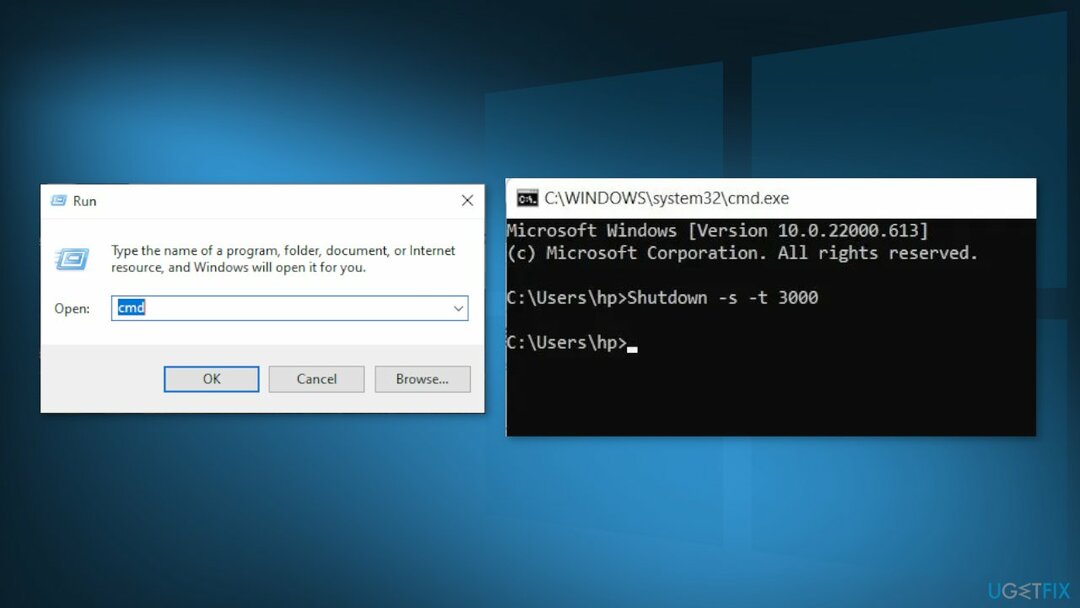
- -s está dando o comando para desligar e -t é o número de segundos, você quer esperar
- Você pode alterar o tempo ao seu gosto
Método 2. Use a caixa Executar
Para restaurar o desempenho máximo do seu computador, você deve adquirir a versão licenciada do Reimagem Reimagem software de reparo.
- Imprensa Tecla Windows + R para abrir o Correr a caixa de diálogo
- Tipo desligar -s -t e a número de segundos você precisa
- Selecionar OK
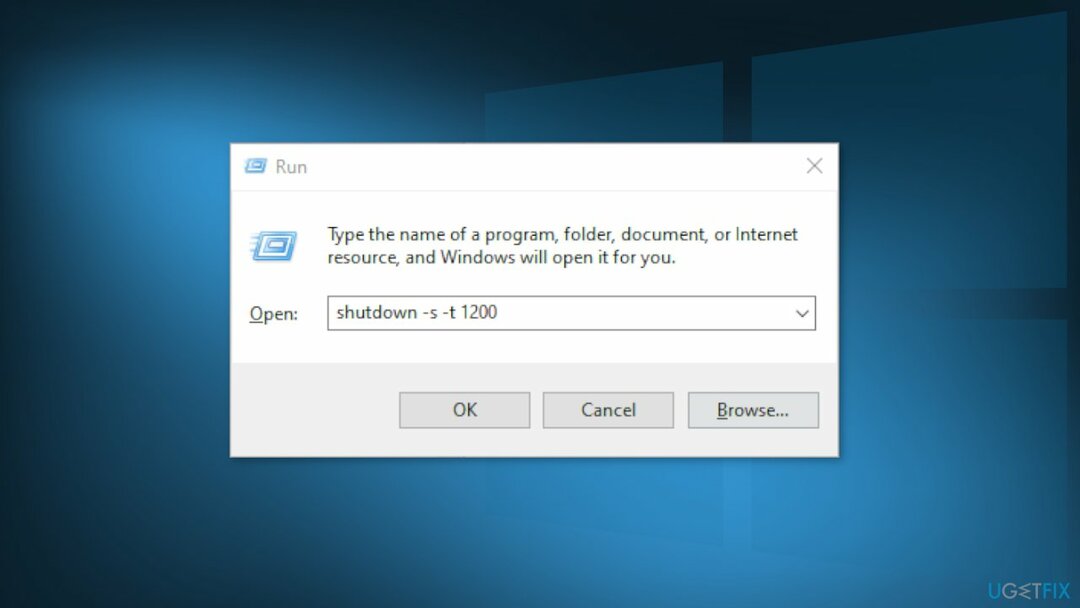
Método 3. Use um atalho da área de trabalho
Para restaurar o desempenho máximo do seu computador, você deve adquirir a versão licenciada do Reimagem Reimagem software de reparo.
- Vá para sua Área de Trabalho e clique com o botão direito em qualquer lugar
- Selecionar Novo, e então Atalho
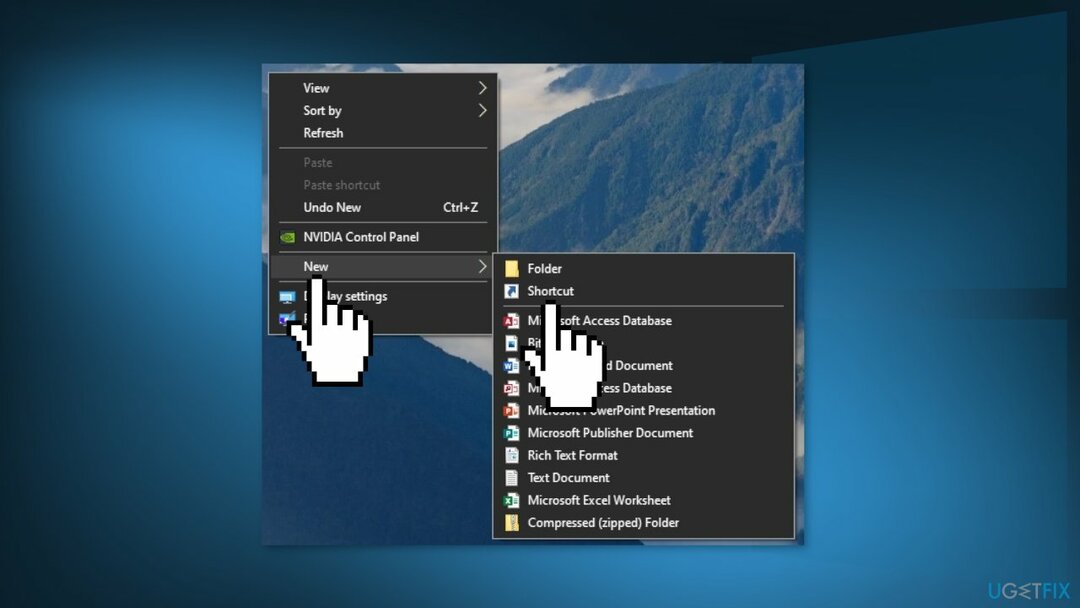
- Digite o comando Desligamento -s -t 3600 e clique em Próximo
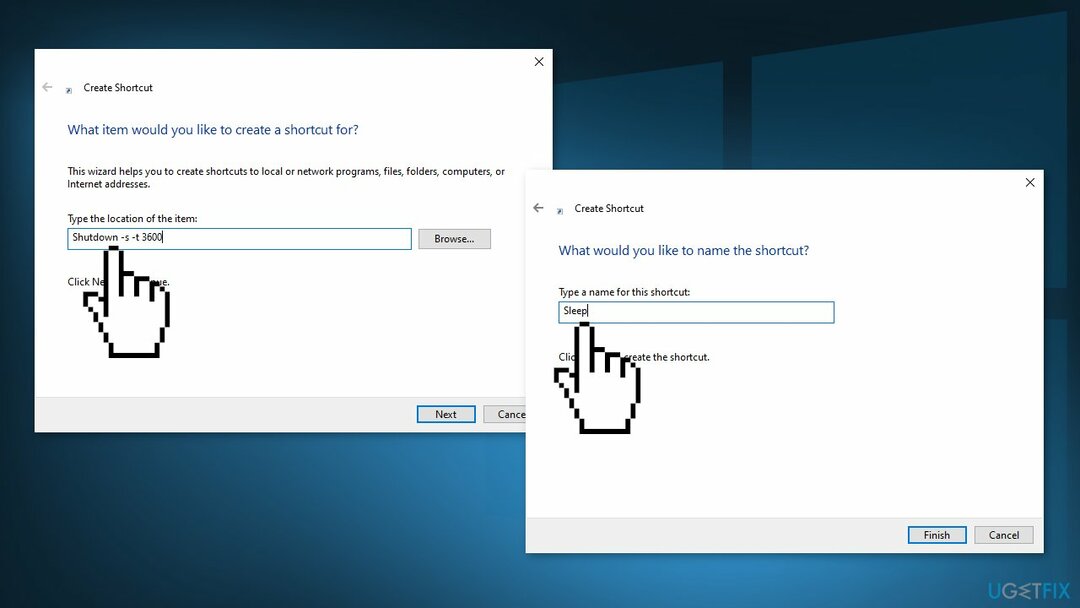
- Dê um nome ao atalho e clique em Terminar
- Um atalho será criado na sua área de trabalho
Método 4. Use o Agendador de Tarefas para Configurar Desligamentos Regulares
Para restaurar o desempenho máximo do seu computador, você deve adquirir a versão licenciada do Reimagem Reimagem software de reparo.
- Abra o Agendador de Tarefas digitando Cronograma na caixa de pesquisa do Windows
- Vamos para Ações e escolha Criar tarefa básica
- No Nome e Descrição caixas, insira um nome e descrição da sua tarefa e clique Próximo
- No Assistente de criação de tarefas básicas janela, selecione um Acionar e vá para o Próximo janela
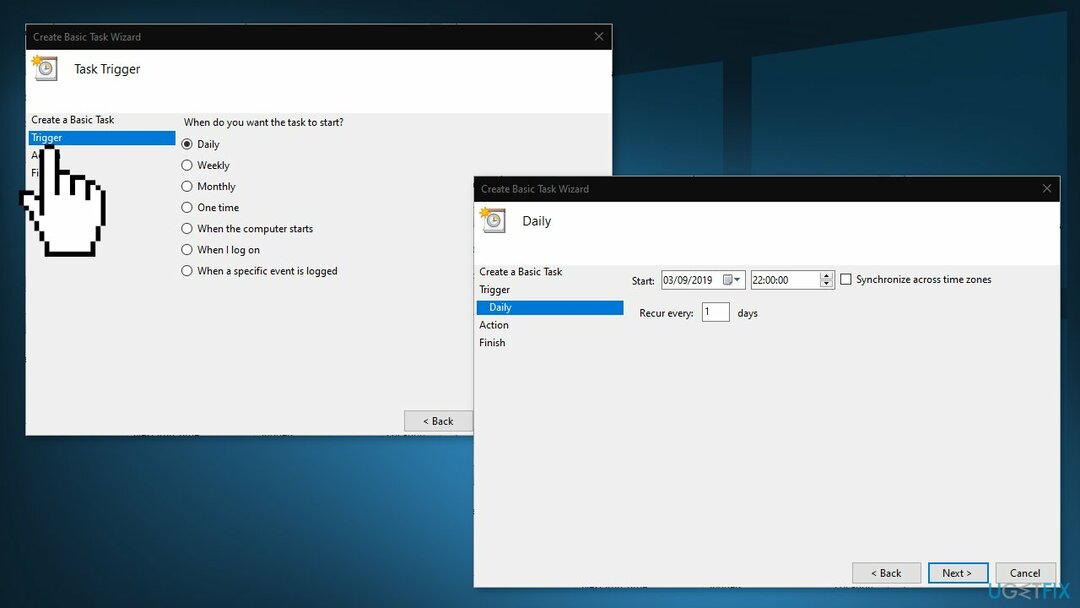
- Insira as datas e horas conforme necessário usando os prompts do Assistente
- No Açao janela, selecione Iniciar um programa e clique Próximo
- No Iniciar um programa janela, use o Navegar botão para selecionar o programa de desligamento em seu computador. Pode ser nomeado shutdown.exe ou alguma outra forma de desligamento, dependendo do seu computador
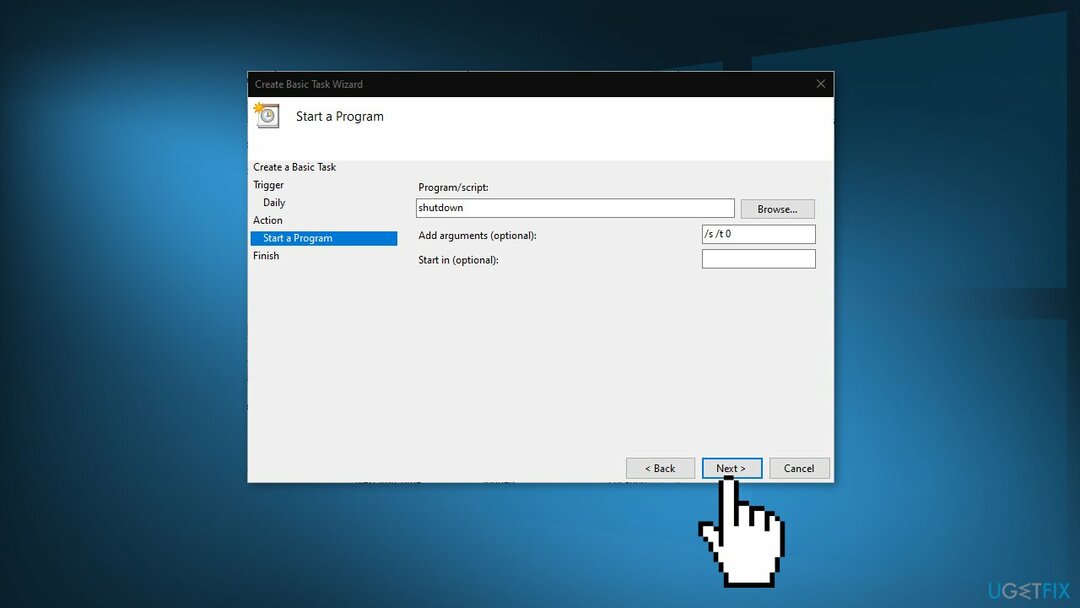
- Depois de selecionar o arquivo de desligamento, selecione Aberto
- No Iniciar um programa janela, selecione Próximo
- No Resumo janela, selecione Terminar
Cancelar o comando de desligamento do sono no Windows
Para restaurar o desempenho máximo do seu computador, você deve adquirir a versão licenciada do Reimagem Reimagem software de reparo.
- Vá para a área de trabalho e clique com o botão direito do mouse em qualquer lugar
- Selecionar Novo, e então Atalho
- Digite o seguinte comando:
Desligar -a
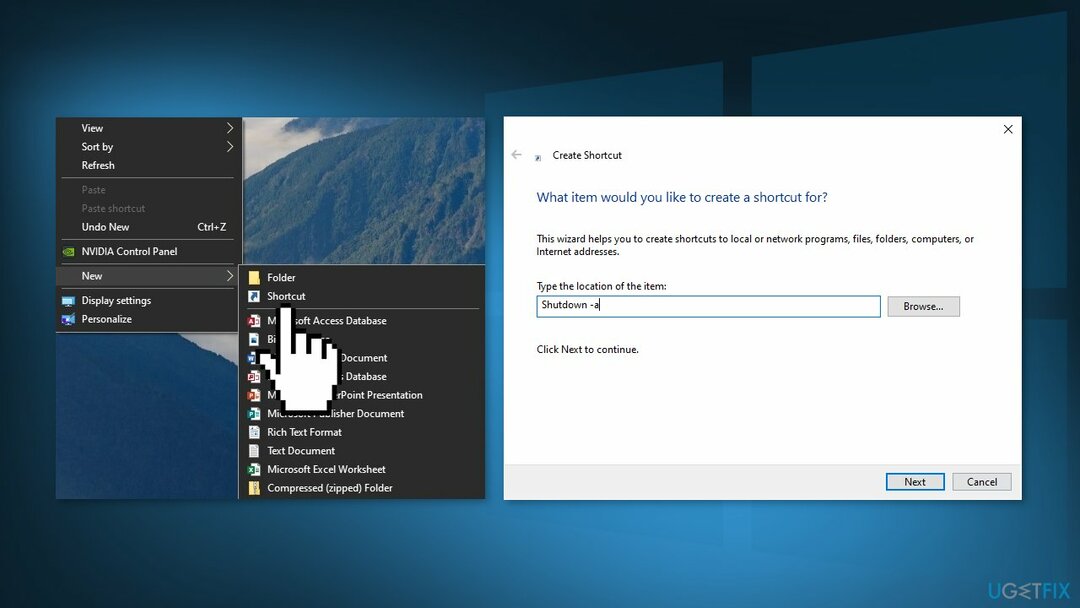
- Digite o nome para este atalho e clique em Terminar
Otimize seu sistema e faça-o funcionar com mais eficiência
Otimize seu sistema agora! Se você não quiser inspecionar seu computador manualmente e se esforçar para encontrar problemas que o tornam lento, você pode usar o software de otimização listado abaixo. Todas essas soluções foram testadas pela equipe ugetfix.com para ter certeza de que ajudam a melhorar o sistema. Para otimizar seu computador com apenas um clique, selecione uma destas ferramentas:
Oferecer
faça isso agora!
Downloadotimizador de computadorFelicidade
Garantia
faça isso agora!
Downloadotimizador de computadorFelicidade
Garantia
Se não estiver satisfeito com o Reimage e achar que não melhorou o seu computador, não hesite em contactar-nos! Por favor, forneça-nos todos os detalhes relacionados ao seu problema.
Este processo de reparo patenteado usa um banco de dados de 25 milhões de componentes que podem substituir qualquer arquivo danificado ou ausente no computador do usuário.
Para reparar o sistema danificado, você deve adquirir a versão licenciada do Reimagem ferramenta de remoção de malware.

Acesse conteúdo de vídeo com restrição geográfica com uma VPN
Acesso privado à Internet é uma VPN que pode impedir que seu provedor de serviços de Internet, o governo, e terceiros rastreiem seu online e permitem que você permaneça completamente anônimo. O software fornece servidores dedicados para torrent e streaming, garantindo o desempenho ideal e não deixando você lento. Você também pode contornar as restrições geográficas e visualizar serviços como Netflix, BBC, Disney+ e outros serviços populares de streaming sem limitações, independentemente de onde você esteja.
Não pague autores de ransomware – use opções alternativas de recuperação de dados
Ataques de malware, principalmente ransomware, são de longe o maior perigo para suas fotos, vídeos, trabalho ou arquivos escolares. Como os cibercriminosos usam um algoritmo de criptografia robusto para bloquear os dados, ele não pode mais ser usado até que um resgate em bitcoin seja pago. Em vez de pagar hackers, você deve primeiro tentar usar alternativas recuperação métodos que podem ajudá-lo a recuperar pelo menos uma parte dos dados perdidos. Caso contrário, você também pode perder seu dinheiro, juntamente com os arquivos. Uma das melhores ferramentas que podem restaurar pelo menos alguns dos arquivos criptografados – Recuperação de dados profissional.